Cíl
Upgradujte stávající instalaci Ubuntu 18.04 LTS na 18.10 Cosmic Cuttlefish
Požadavky
Potřebujete existující instalaci Ubuntu 18.04 LTS s právy root. Následující odkaz vám poskytne informace o tom, jak upgradovat váš aktuální systém Ubuntu na 18.04 LTS.
Obtížnost
Snadné
Konvence
- # – vyžaduje, aby dané linuxové příkazy byly spouštěny s právy root buď přímo jako uživatel root, nebo pomocí
sudopříkaz - $ – vyžaduje, aby dané linuxové příkazy byly spouštěny jako běžný neprivilegovaný uživatel
Datum vydání
Očekává se, že Ubuntu 18.10 Cosmic Cuttlefish vyjde v polovině října 2018.
Co je nového
Aktuální, nejvýznamnější nové funkce, které lze očekávat pro Ubuntu 18.10 Cosmic Cuttlefish, jsou:
- GNOME 3.30
- Nový výchozí motiv Communitheme
- Rychlejší spouštění díky novým kompresním algoritmům
Přípravy
V tuto chvíli můžete upgradovat pouze na vývojovou větev Ubuntu 18.10. Upgrady na konečné vydání nebudou k dispozici dříve než několik dní po oficiálním datu vydání Ubuntu 18.10.
Před spuštěním upgradu se ujistěte, že již používáte nejnovější Ubuntu 18.04 Bionic Beaver a že je plně aktualizován.
$ sudo apt update $ sudo apt upgrade $ sudo apt dist-upgrade
Odeberte všechny již nepotřebné balíčky:
$ sudo apt autoremove
Postup upgradu na Ubuntu 18.10
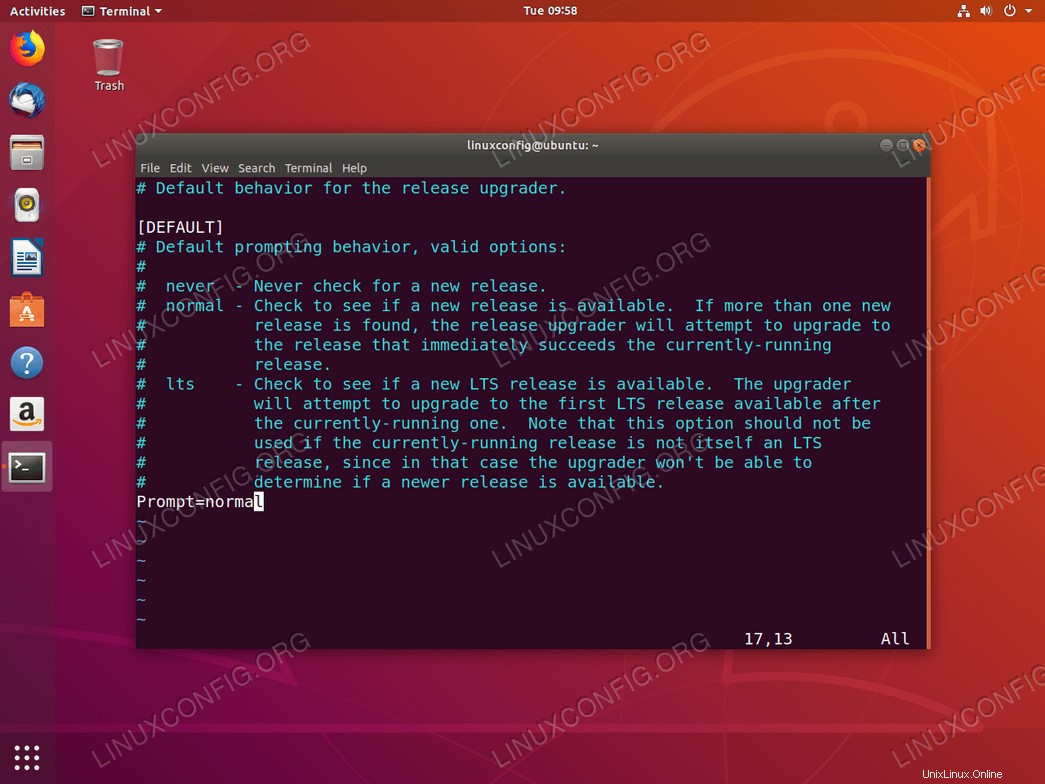 Nejprve otevřete a upravte
Nejprve otevřete a upravte /etc/update-manager/release-upgrades soubor a nastavte Prompt=normal abyste se vyhnuli No new release found zpráva. Uložte soubor. 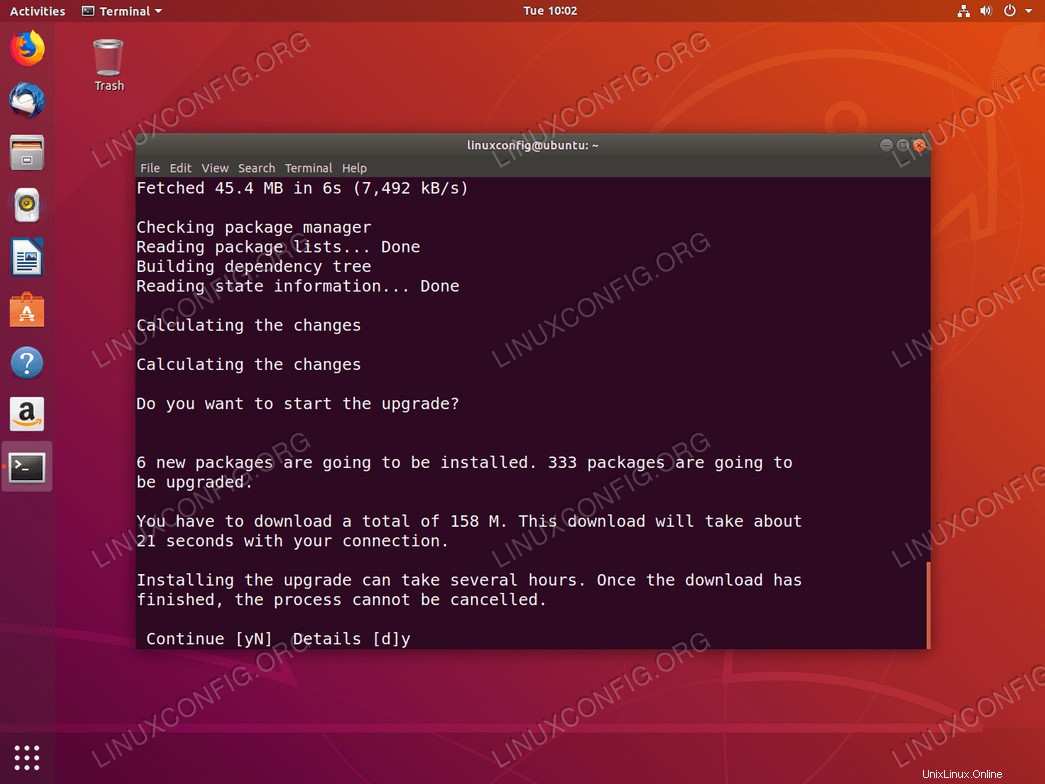 Začněte proces upgradu následujícím příkazem a řekněte
Začněte proces upgradu následujícím příkazem a řekněte y po zobrazení výzvy: Upgrady z 18.04 nemusí být povoleny dříve než několik dní po dni vydání 18.10, pokud nepoužijete
-d možnost.$ sudo do-release-upgrade
Pokud upgradujete před oficiálním datem vydání 18.10 nebo když aktualizace z 18.04 stále není k dispozici, použijte -d provést upgrade:
$ sudo do-release-upgrade -d
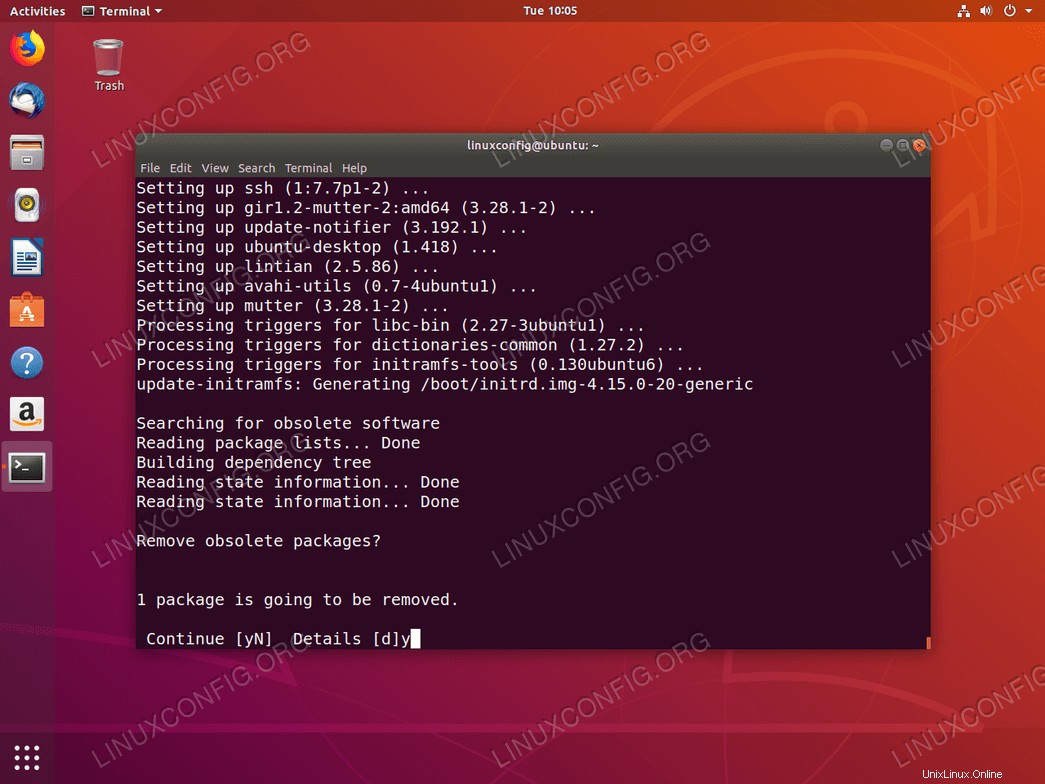 Některé balíčky již nemusí být vyžadovány. Odpovězte
Některé balíčky již nemusí být vyžadovány. Odpovězte y potvrdit jejich odstranění. 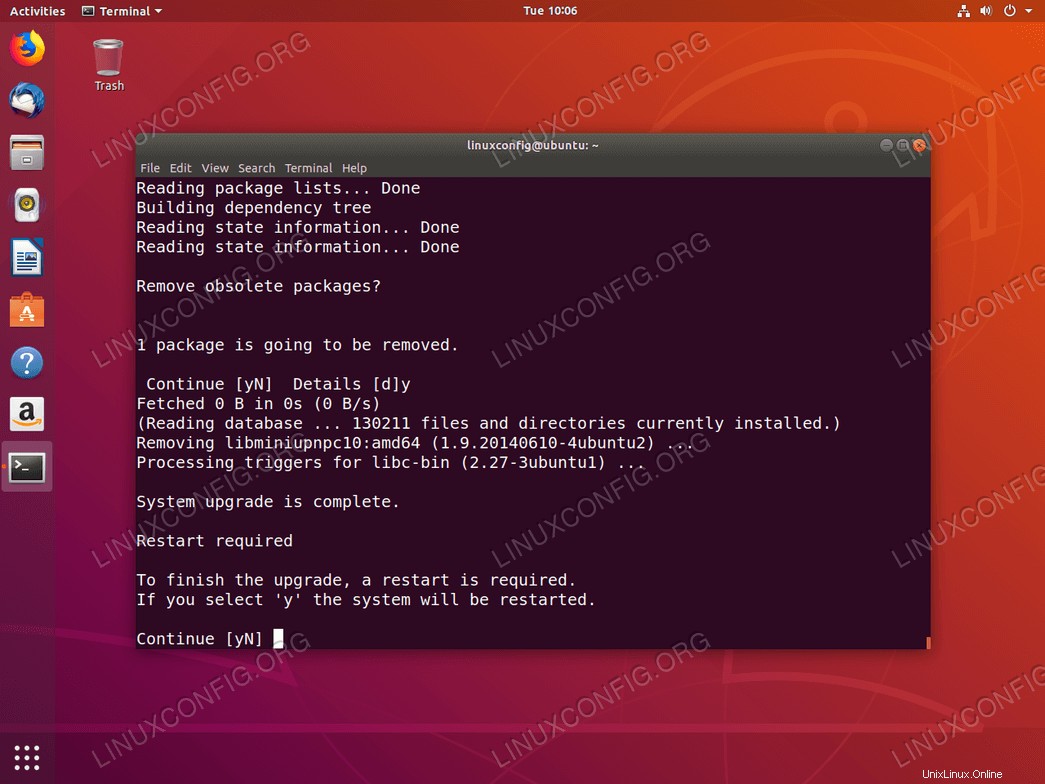 Zadejte
Zadejte y restartujte váš systém. 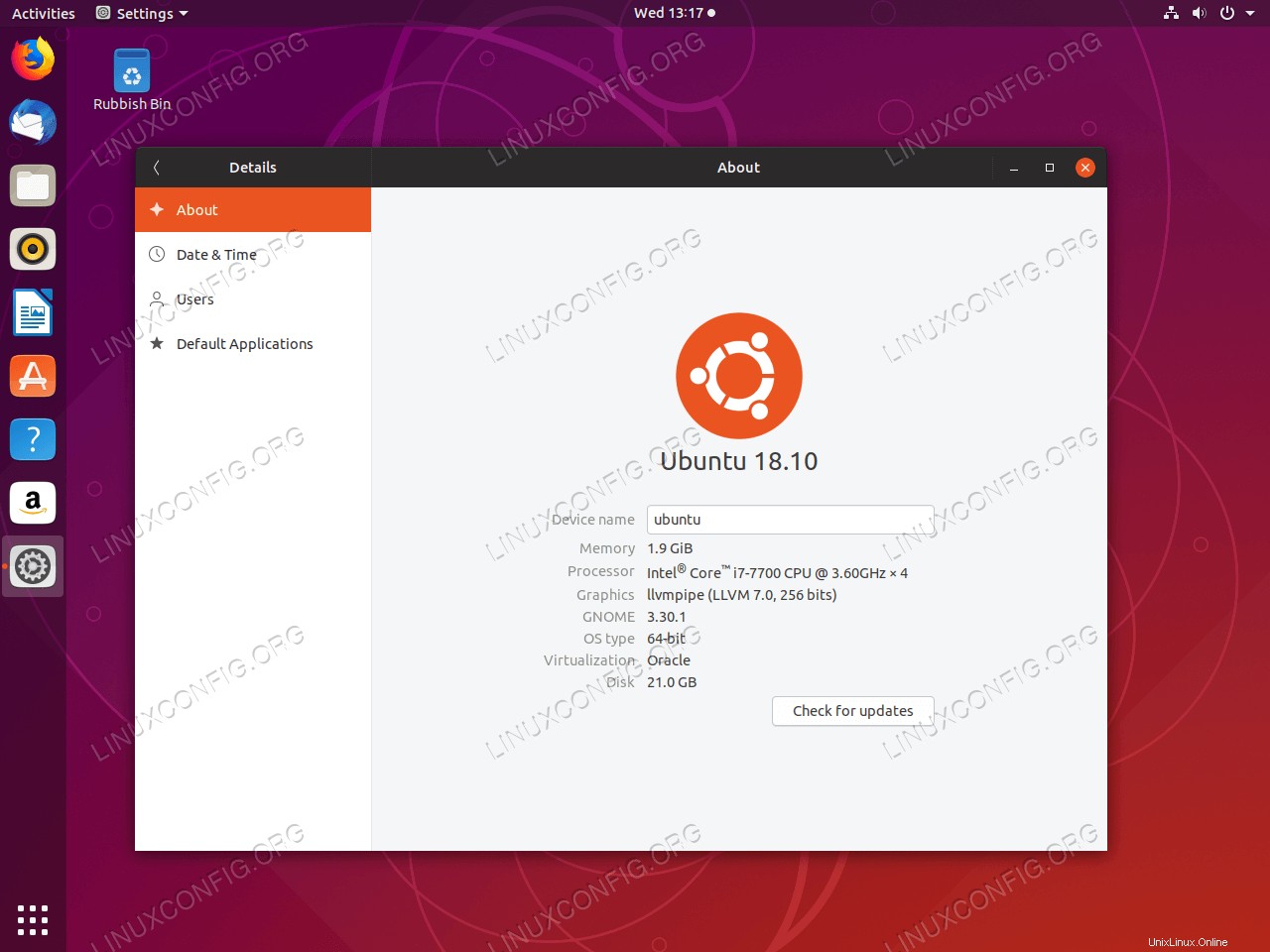 Vaše Ubuntu 18.04 je nyní upgradováno na Ubuntu 18.10 Cosmic Cuttlefish
Vaše Ubuntu 18.04 je nyní upgradováno na Ubuntu 18.10 Cosmic Cuttlefish Jak upgradovat Ubuntu způsobem Debian
Změňte své zdroje
Pokud jste vybrali tradiční cestu Debianu, budete muset změnit /etc/apt/sources.list a nahraďte název svého předchozího vydání výrazem cosmic . Pokud aktuálně používáte verzi 17.10, nejprve proveďte upgrade na verzi 18.04, než se pokusíte o aktualizaci na verzi 18.10. Jednou, pokud jste na 18.04, nahraďte každou instanci bionic s cosmic .
Tento proces lze automatizovat pomocí následujícího sed příkaz:
UPGRADE FROM 18.04 TO 18.10 $ sudo sed -i 's/bionic/cosmic/g' /etc/apt/sources.list
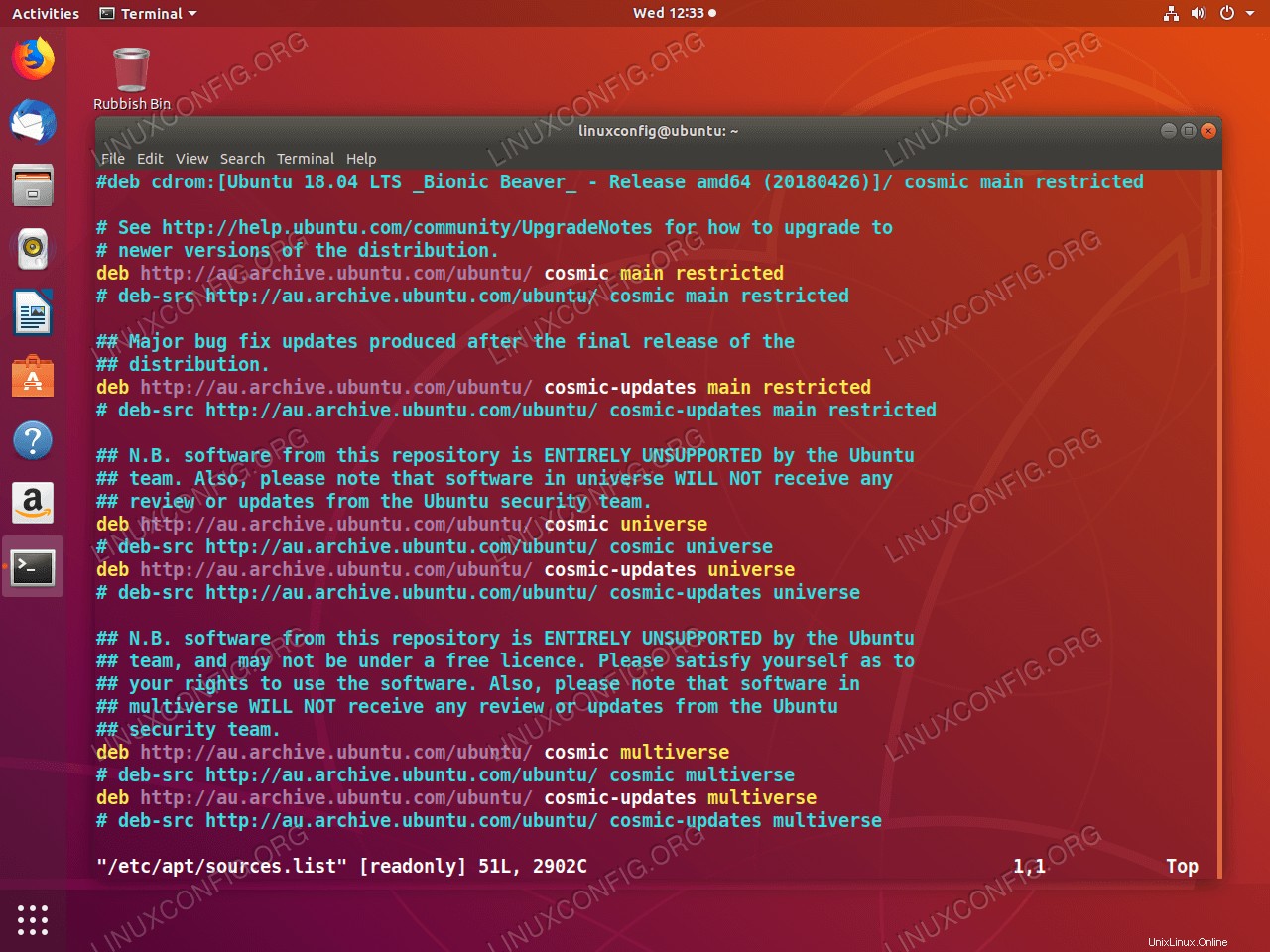 Aktualizujte úložiště Ubuntu 18.04, aby odkazovalo na Ubuntu 18.10 Cosmic
Aktualizujte úložiště Ubuntu 18.04, aby odkazovalo na Ubuntu 18.10 Cosmic
Pak se podívejte do /etc/apt/sources.list.d/ . Změňte všechny soubory stejným způsobem. Pokud se vám při pokusu o aktualizaci Ubuntu zobrazí chyba, použijte artful dokud nebudou tato úložiště aktualizována.
Aktualizace Ubuntu a Upgrade Ubuntu
Nyní můžete spustit upgrade Ubuntu dist. Nejprve aktualizujte zdroje Apt. Poté spusťte upgrade Ubuntu.
$ sudo apt update && sudo apt -y dist-upgrade
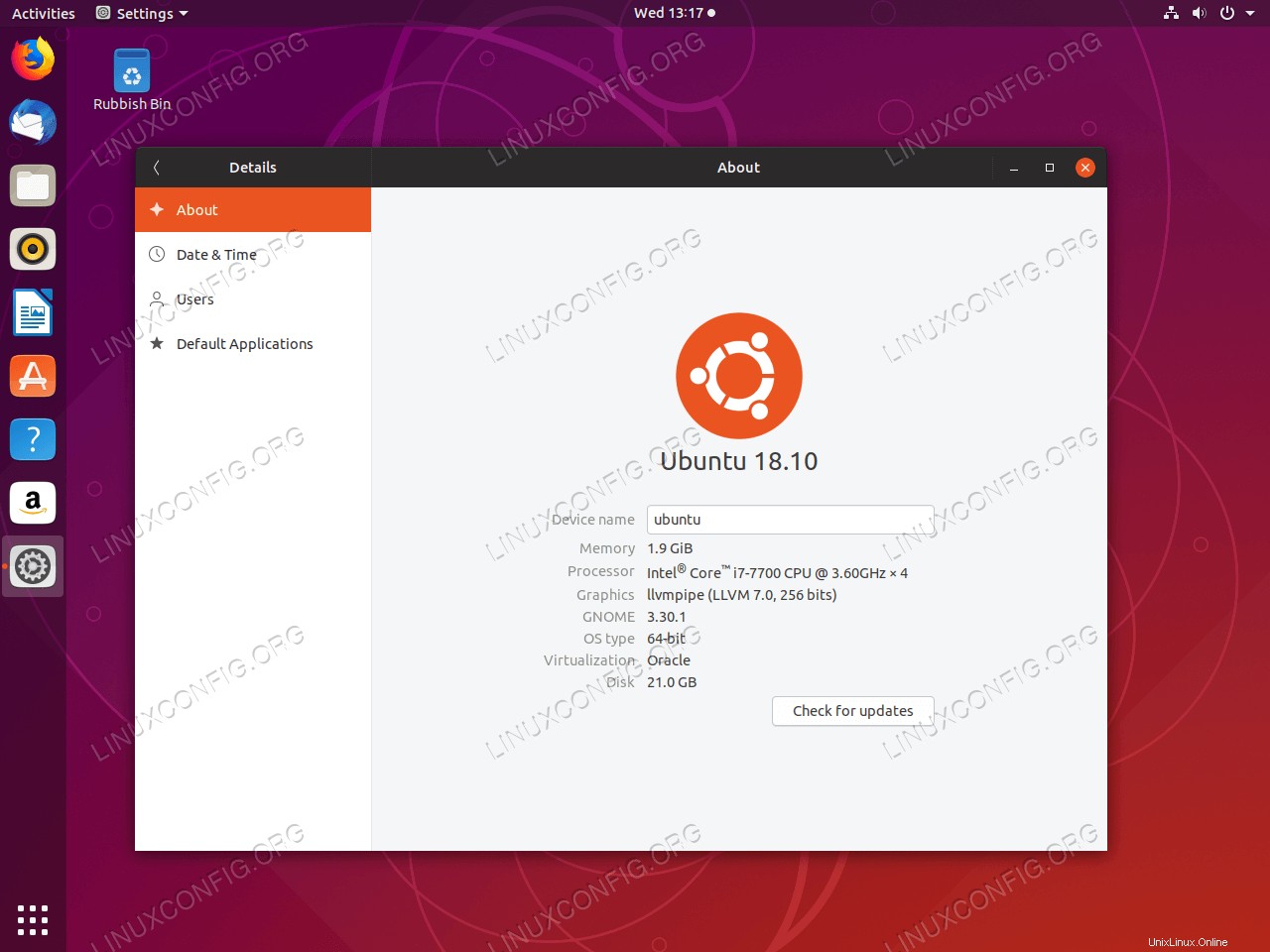 Vaše Ubuntu 18.04 je nyní upgradováno na Ubuntu 18.10 Cosmic Cuttlefish
Vaše Ubuntu 18.04 je nyní upgradováno na Ubuntu 18.10 Cosmic Cuttlefish Upgrade by měl chvíli trvat. Je pravděpodobné, že každý balíček v systému bude aktualizován. Po dokončení upgradu Ubuntu restartujte systém. Až se systém obnoví, budete používat Ubuntu 18.10 Cosmic Cuttlefish!